شاید در حال تحقیق و جستجو برای آشنایی گسترده تر و ارتقای سیستم مرکز تلفن ویپ خود هستید، در این مسیر شما قطعا با واژه های FXO و FXS رو به رو خواهید شد.
همچنین اگر به تازگی با مباحث voip آشنا شده اید، ارزیابی این موارد برای شما کمی دشوار خواهد بود. گرچه با مطالعه این مقاله شما می توانید با مبحث تنظیمات گیت وی FXO آشنایی پیدا کنید و همینطور می توانید با مراجعه به آموزش تنظیمات گیت وی FXS با این مبحث نیز آشنا شوید.
پورت های گیت وی FXO چیست؟
FXO رابطی است که خطوط تلفن شهری را به سیستم تلفنی ویپ متصل می کند یا می توان اینگونه بیان کرد، که این دستگاه ها رابط سیستم تلفنی هستند که خطوط تلفن آنالوگ را دریافت می کنند و به یک مرکز تلفن voip متصل می کنند.
ویژگی های گیت وی یستار FXO چیست؟
گیت وی های FXO جهت اتصال خطوط آنالوگ به مرکز تلفنی ویپ به کار برده می شوند. شما می توانید، برای تبدیل مرکز سیستم تلفنی آنالوگ خود به مرکز تماس ویپ برای بهره مندی از امکاناتی بیشتر مانند، برقراری تماسهای داخلی و خارجی خود و هم چنین داشتن چندین تماس همزمان و … از دستگاه گیت وی ویپ FXO بهره بگیرید.
نحوه یافتن آی پی گیت وی (TA810 (FXO یستار چگونه است؟
گیت وی های یستار دارای Ip استاتیکی می باشد، که شرکت سازنده در دفترچه راهنمای آن ذکر کرده است. شما با وارد کردن (192.168.5.150) که به صورت پیشفرض می باشد، در آدرس بار مرورگر خود می توانید به تنظیمات مربوطه آن هدایت شوید.
نام کاربری و رمز ورود به گیت وی یستار چیست؟
به صورت پیشفرض نام کاربری admin و رمز عبور آن password می باشد.
چگونه می توان آی پی گیت وی FXO را تغییر داد؟
با انتخاب System در چهار سربرگ موجود در بالای صفحه، کادر زیر را مشاهده می کنید، که مهم ترین المان ها در این پنجره شامل نام گیت وی، آدرس آی پی گیت وی و همچنین آدرس آی پی گیت وی سرور می باشد.
اکنون می توانید بعد از تغییر تنظیمات لازم، روی گزینه Save برای اعمال تغییرات کلیک کنیم.
چگونه مشخصات گیت وی (Yeastar TA810 (FXO را مشاهده کنیم؟
در سربرگ موجود در بالای صفحه، Status را انتخاب کرده و به پنجره مورد نظرتان هدایت شوید.
در صفحه که مشاهده می کنید می توانید از اعمال تغییراتی که در
- نام گیت وی
- نوع آی پی اختصاص داده شده به گیت وی یستار
- آی پی اختصاص یافته شده
- و …
اطمینان حاصل کنید.
چگونه پورت های گیت وی یستار FXO را گروه بندی کنم؟
ابتدا باید به بخش GateWay مراجعه کنیم، سپس اولین صفحه ای که با آن رو به رو می شوید، لیستی شامل پورت های گیت وی خود را به همراه وضعیت آنها مشاهده خواهید کرد. و امکان ویرایش آنها نیز برایتان فراهم است.
حال اگر به گزینه های سمت چپ نگاهی بیاندازید، مشاهده خواهید کرد، که در بخش Port List دومین عنوان در زیر منوی آن به نام Port Group این امکان را به شما خواهد داد تا پورت های گیت وی خود را گروه بندی کنید.
سپس با مراجعه به آن گزینه و در ادامه مشاهده می کنید که یک گروهی از پورت ها ساخته شده است، به نام MyGroup که شامل، تمام 8 پورت موجود در FXO ما می باشد.
چگونه در گیت وی یستار FXO ترانک ایجاد کنیم؟
در همان صفحه با مراجعه به voip Settings > voip Trunk مانند شکل زیر، بر روی Add New Trunk کلیک می کنیم. و سپس در پنجره مشاهده شده می توانیم، تنظیمات مربوطه را انجام دهیم و سپس بر روی Save کلیک کنیم.
چگونه در گیت وی یستار پورت گروه خود را با ترانک ساخته شده به سمت خروجی عبور دهیم؟
در این مرحله به بخش Routers Setting رفته و سپس از زیر منوی آن به Ip > Port مراجعه کرده و روی دکمه Add Ip > Port Route کلیک می کنیم، که با پنجره زیر رو به رو خواهید شد.
در این پنجره در واقع ما Simple Mode رو روی حالت فعال (Yes) قرار می دهیم، سپس نامی برای ارتباطی که می خواهیم ایجاد کنیم، انتخاب می کنیم و بعد در قسمت Call Source ترانکی که ساختیم رو انتخاب می کنیم و در نهایت پورت هایی که گروه کردیم را در قسمت Call Destinstion وارد می کنیم.
حال برای تنظیم ارتباطات به داخل مرکز تلفن ویپ در گیت وی ویپ FXO چه کنیم؟
در این مرحله نیز به بخش Routers Setting رفته و سپس از زیر منوی آن به Port/Ip > Port مراجعه کرده و روی دکمه Add Port > Ip/Port Route کلیک می کنیم، که با پنجره زیر رو به رو خواهید شد.
در این پنجره نیز در واقع ابتدا حالت Simple Mode رو روی حالت فعال (Yes) قرار می دهیم، سپس نامی برای ارتباطی که به داخل مرکز تلفن voip می باشد، را انتخاب و ایجاد می کنیم و بعد در قسمت Call Source ترانکی که ساختیم رو انتخاب می کنیم و در نهایت پورت هایی که گروه کردیم را در قسمت Call Destinstion وارد می کنیم.
چگونه مشکل (Caller ID (CID در تنظیمات گیت وی یستار رفع کنم؟
نکته ای قابل اشاره و مهم در این قسمت وجود دارد، آن هم HotLine می باشد که شما اگر مشکل Caller ID داشتید با وارد کردن شماره دلخواهتان در این قسمت، سیستم را متوجه خواهید کرد که در ارتباطات خروجی Caller ID با این شماره می باشد.
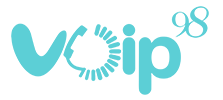


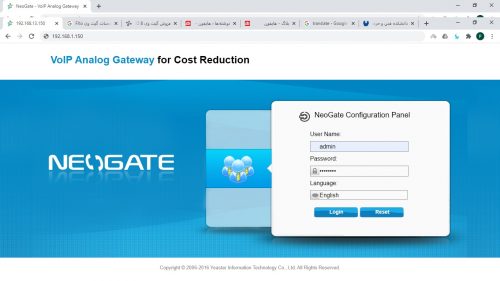
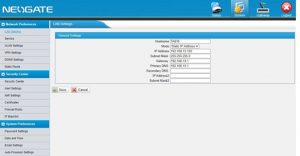
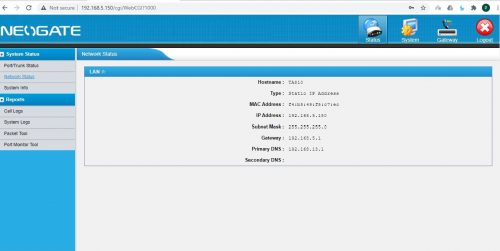
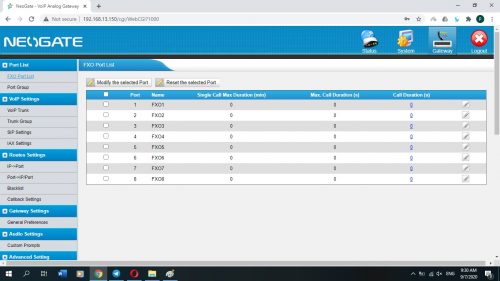
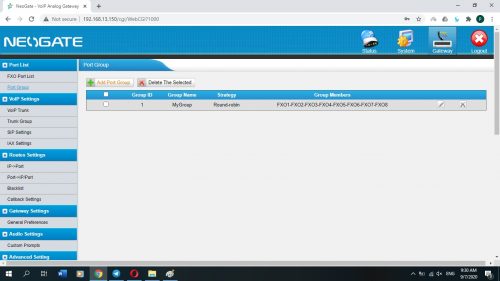
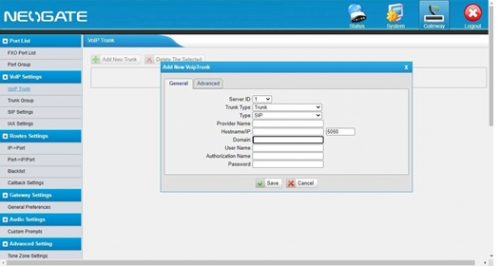
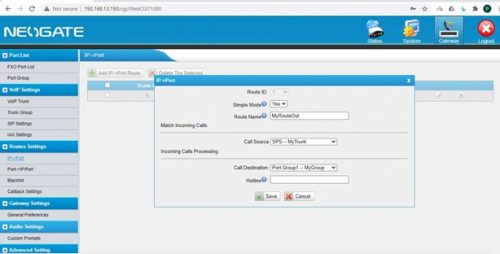
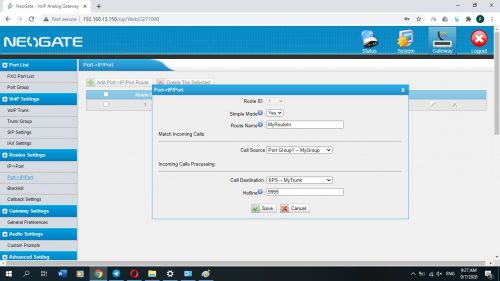
3 پاسخ
سلام
خواهر گلم Caller Id درسته نه Color Id
ممنون از دقت شما 🙂
اصلاح شد
سلام من گت وی پلانت 4 پورت دارم 4 خط داخلی با هم ارتباط دارن و از طرق شبکه داخلی با یک پلانت 4 پورت دیگه در یک ساختمون دوم در ارتباط هستیم و خطوط 1 تا 8 را برای دفاتر تعریف کردیم . آیا یه تلفن تحت شبکه امکان گرفتن اشتراک از این گت وی پلانت داره ( اینترنت تلفن گت وی مدل : vip-450fs